- Forfatter Abigail Brown [email protected].
- Public 2023-12-17 06:57.
- Sist endret 2025-06-01 07:17.
Chromebooks--og Chrome OS--har blitt utrolig nyttige takket være Googles hyppige oppdateringer. Ikke bare er de i stand til å kjøre Android-apper, men de kan også kjøre Linux, spesielt Ubuntu via Crouton, som fungerer som et skall. Det betyr at du må installere og bruke Linux-apper på Chromebooken din etter at Ubuntu er konfigurert.
Enten du er ny på Linux eller en erfaren supporter, er det en enorm samling av apper tilgjengelig, og depotet fortsetter bare å vokse. Det betyr at du kanskje ikke en gang kjenner noen av appene som finnes. Det er spesielt problematisk med tanke på at det ikke er noe GUI-basert marked eller verktøy for å laste dem ned, i hvert fall ikke i utgangspunktet. I stedet må du bruke en ledetekst og syntaks for å bruke verktøyet apt-get.
For å hjelpe har vi satt sammen en liste over de beste Linux-appene som er tilgjengelige for Chromebook.
Hvis du ikke allerede har gjort det, må du installere og konfigurere Linux på en kompatibel Chromebook før du går videre.
Beste bilderedigeringsverktøy: GIMP
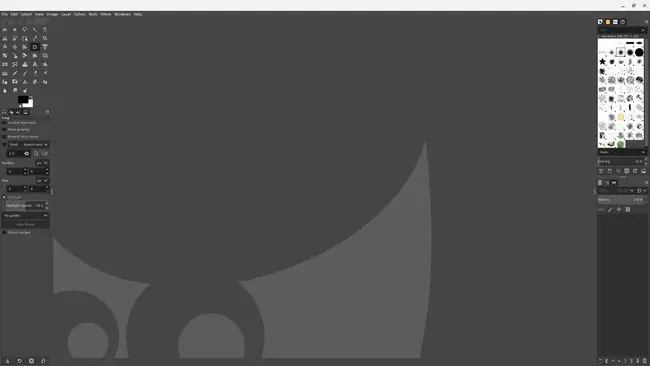
Chrome OS er ikke det beste for visuell redigering. Det er noen online-apper du kan bruke, men ingenting som ligner på et komplett skrivebordsverktøy. Photoshop er bare tilgjengelig gjennom noe som CrossOver, for eksempel.
Linux tilbyr GIMP, en av de beste gratis bilderedigererne som er tilgjengelige. Du kjenner det kanskje igjen fordi du også kan bruke verktøyet i Windows og OS X. Det er en omfattende suite akkurat som Photoshop som vil kreve litt praktisk tid for å virkelig forstå.
Beste videoredigerer: Kdenlive
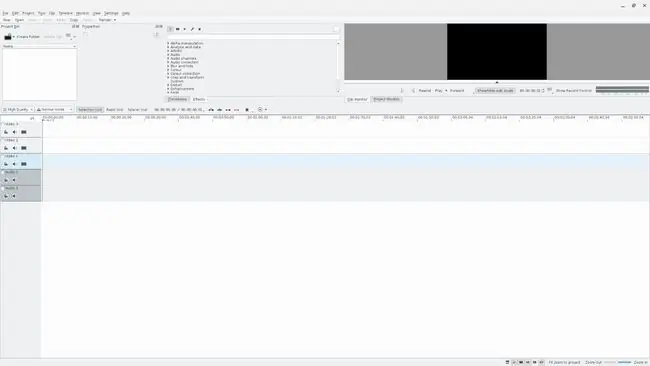
Redigering av videoer er en stor sak i disse dager, enten du er en YouTube-innholdsskaper eller du deler innholdet ditt på andre medier og sosiale nettverkssider. Dessverre har ikke Chrome OS et fullverdig videoredigeringsprogram tilgjengelig, men Linux har det.
Kdenlive vil gi deg et komplett videoredigeringsverktøy, og det fungerer utmerket selv på Chromebook.
Beste kodeverktøy: Visual Studio Code
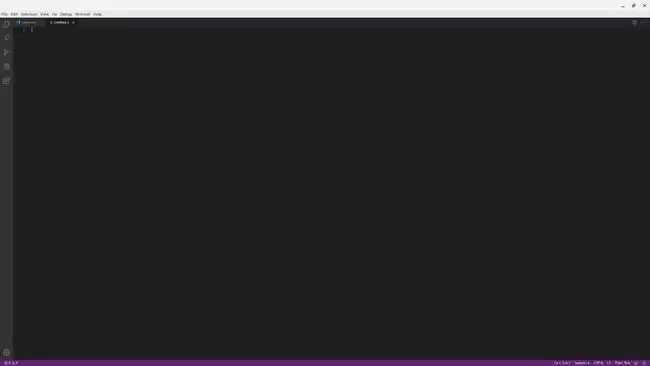
Visual Studio Code er en av de beste syntaks- og koderedigererne der ute med et stort utvalg av utmerkede funksjoner. Den støtter mange populære språk, innebygd feilsøking, støtte for Git, og har en integrert terminal for å starte opp. Hvis og når noe mangler, kan du vanligvis legge til støtte takket være valgfrie utvidelser og temaer. Den oppdateres jevnlig for å fikse feil, ytelse og mer.
Visual Studio Code installert på Linux på Chromebook kan bare få tilgang til filer og innhold i «Linux Apps»-katalogen. Hvis du vil jobbe med en fil fra Chrome-plattformen - eller du laster ned en fil ved hjelp av nettleseren din - må du først flytte innholdet til riktig katalog ved hjelp av en filbehandling.
Beste kontorpakke: LibreOffice
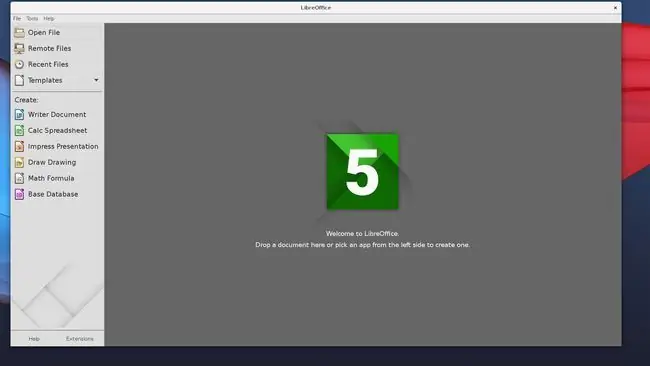
Microsoft Office er ikke tilgjengelig for Linux, så du finner det ikke i Chrome OS. Du kan imidlertid få tilgang til den via en nettleser hvis du har et abonnement på nettversjonen, men det er ikke alltid ideelt.
Som et Google-økosystem har du også tilgang til Google Dokumenter. Likevel hjelper det alltid å ha litt mer variasjon. Det er nettopp derfor det er bra at du kan finne flere alternativer for Linux, inkludert WPS Office og LibreOffice.
WPS er et solid valg, og det er også relativt populært blant Linux-brukere. Vi valgte imidlertid LibreOffice i stedet, en produktivitetspakke med åpen kildekode som fungerer på tvers av en rekke plattformer, ikke bare Linux. Den inkluderer et tekstbehandler (skriv), regnearkverktøy (Calc), presentasjonsredigering (Impress) og vektorgrafikkredigering (Draw).
Denne installasjonsprosessen installerer både LibreOffice-pakken og et Chrome OS Linux-tema for å matche operativsystemet ditt.
Beste e-postløsning: Evolution
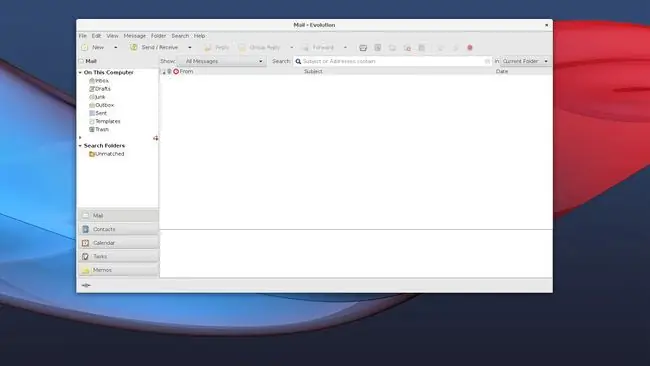
Hvis du er en fan av stasjonære e-postklienter, er ikke Chromebook den mest ideelle plattformen for deg. Det er ikke mye tilgjengelig, siden de fleste apper er nettbaserte eller bare online. Hvis du gjettet at Linux har et godt alternativ, hadde du rett.
Evolution er en skrivebordsinspirert klient som tilbyr e-post-, kalender- og kontaktverktøy samlet i én enkelt applikasjon. Du kan også lage personlige oppgaver med påminnelser, samt notater eller notasjoner i appen om du vil. I tillegg er den kompatibel med alle POP- eller IMAP-baserte e-postkontoer, inkludert Gmail.
Beste stasjonære nettleser: Firefox
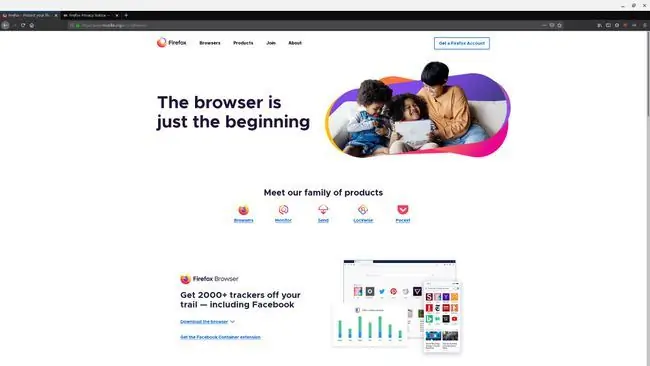
Du kan ikke installere Firefox på en Chromebook, i hvert fall ikke skrivebordsversjonen. Selv om det finnes en Android-app, er den ikke den samme, og opplevelsen er underordnet.
Heldigvis har Linux en full desktopversjon av Firefox tilgjengelig, som du kan installere i Ubuntu.
Beste FTP-klient: FileZilla
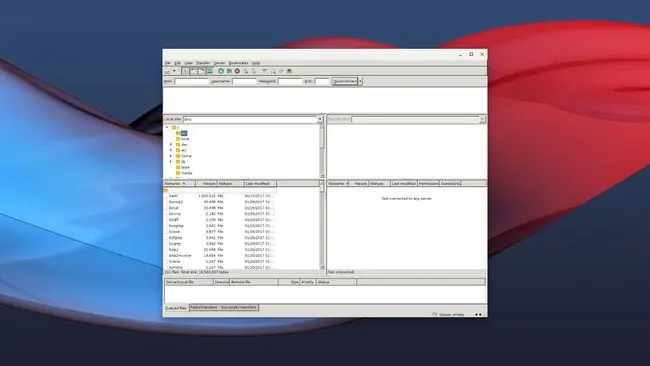
På en Chromebook, hvis du trenger å koble til en ekstern server for å laste ned eller laste opp filer - for eksempel rotkatalogen til et nettsted du eier - må du håndtere noen rotete løsninger. Et mer praktisk alternativ er å laste ned en FTP-klient via Linux, spesielt FileZilla.
Du kan enkelt dra og slippe filer for å flytte mellom plattformene. Du kan også laste ned innhold til Chromebooken din for å redigere den uten nett. Hvis du har Visual Studio installert, kan du også redigere web- og HTML-filer.
I likhet med Visual Studio Code vil FileZilla via Linux bare ha tilgang til filer som er lagret i ‘Linux Apps’-katalogen. Hvis du vil jobbe med en fil fra Chrome-plattformen, må du først flytte innholdet til riktig katalog ved hjelp av en filbehandling.






